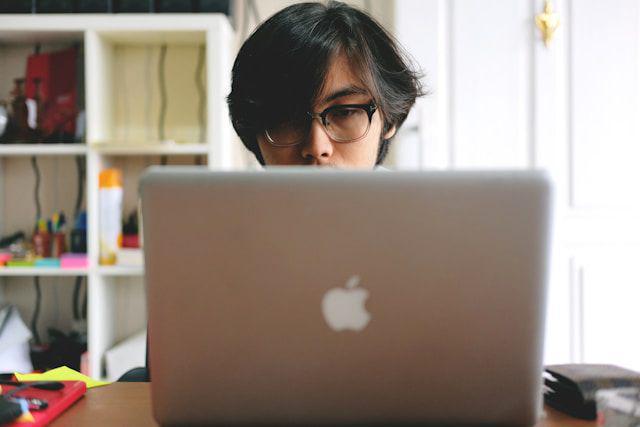pesan galat bertuliskan "SEB failed to start a new session!" saat menjalankan aplikasi Safe Exam Browser (dok.pribadi/Reyvan Maulid)
Saat kamu mencoba menjalankan Safe Exam Browser (SEB) versi 3.7 untuk mengikuti Tes RBB BUMN 2025, mungkin akan muncul pesan galat bertuliskan "SEB failed to start a new session!". Pesan ini biasanya menandakan bahwa SEB tidak bisa membuka sesi baru karena konflik sistem, sisa konfigurasi lama, atau crash saat penutupan sesi sebelumnya. Masalah ini cukup umum terjadi, terutama jika kamu sebelumnya pernah menginstal versi SEB yang berbeda atau melakukan force close saat aplikasi masih berjalan. Tentu saja, pesan galat ini sangat mengganggu, apalagi ketika kamu sudah bersiap mengikuti simulasi atau ujian yang hanya bisa diakses melalui SEB.
Untuk mengatasinya, kamu bisa mulai me-restart komputer atau laptop terlebih dahulu, lalu coba jalankan kembali SEB. Jika pesan galat masih muncul, langkah selanjutnya adalah menghapus cache serta konfigurasi lama yang mungkin masih tersimpan. Caranya, buka direktori konfigurasi SEB di folder AppData (khusus pengguna Windows), kemudian hapus file konfigurasi yang berada di dalam folder SEB. Setelah itu, instal ulang SEB versi 3.7 sesuai rekomendasi panitia rekrutmen BUMN agar tidak terjadi konflik versi.
Dalam beberapa kasus, munculnya tulisan "SEB failed to start a new session!" juga bisa disebabkan oleh pengaturan izin lokasi yang belum diaktifkan. Misalnya pada beberapa perangkat ASUS, fitur lokasi secara default dinonaktifkan atau dibatasi. Padahal, ada kemungkinan konfigurasi SEB yang digunakan dalam ujian tertentu memerlukan akses lokasi untuk memvalidasi area atau zona tempat ujian berlangsung.
Solusinya, kamu bisa membuka menu Settings > Privacy & Security > Location Services, lalu aktifkan opsi "Let apps access your location". Setelah izin lokasi aktif, SEB biasanya bisa berjalan lancar dan tidak lagi menampilkan pesan galat. Meski bukan penyebab umum, solusi ini terbukti berhasil dalam beberapa kasus dan layak dicoba jika kamu menghadapi masalah serupa.
Terakhir, jangan lupa mengunduh file konfigurasi SEB (.seb) yang disediakan resmi oleh penyelenggara. File ini penting karena berfungsi sebagai kunci akses menuju sistem ujian. Setelah mengikuti langkah-langkah tersebut, kamu bisa menjalankan SEB tanpa hambatan dan siap menghadapi tes lebih tenang. Selamat mencoba dan semangat selalu pejuang RBB BUMN 2025!